无缝漫游真方便 测试TOTOLINK EX750 双频无线信号扩展器 附与NETGEAR 网件 WN3050RP 无线扩展器 对比感受
我原本有一个无线扩展器,型号为NETGEAR 网件 WN3050RP,目前交由父母连接电信机顶盒使用,之前的评测文章见下:
https://post.smzdm.com/p/291440/
在本篇TOTOLINK EX750 双频无线信号扩展器的测试文章中,我会附上旧爱新欢的对比感受。
开箱简述
张大妈的包装略为简单,外包装箱有明显被蹂躏过的痕迹。包装箱内的A4纸,便是张大妈为每一位众测人员准备的家庭作业。
这款无线扩展器的卖点之一就是双频中继。我们身边的2.4GHz无线网络已经过度拥挤,我家5GHz无线网络的覆盖范围明显强于2.4GHz。而且,支持5GHz的设备其实非常普遍,不算太老的iPhone、iPad、SONY液晶电视、小米盒子、Macbook都能支持。登高望远,唯一还在2.4GHz上苟延残喘的是一台HP打印机。
侧面是广告,没有实际内容。
这款无线扩展器带有WPS按钮。如果家里的路由器也有WPS按钮,那么分别按下路由器和无线扩展器的WPS按钮,便可以自动完成配对。
侧面的技术参数中,并没有提及包装盒正面的ac模式,令人疑惑。
包装盒底部有二维码,方便快速下载手机APP对无线扩展器进行配置。
盒内物品相对简单,除了无线扩展器本身,还有一根很短的CAT.5e网线,和说明书、保修卡、广告册。
这款产品的外观要比我现有的NETGEAR无线扩展器“魁梧”太多,愣头愣脑,颇有苏联风格。看似高增益的大天线在实际使用中并没有比NETGEAR的袖珍天线更加优秀,两者的信号覆盖能力不分伯仲(让我想起了美苏争霸)。至于做工,TOTOLINK和NETGEAR还是稍有差距,TOTOLINK捏起来有些松软。
硕大的体积最明显的缺点就是遮挡插座。大家可以在我的NETGEAR无线扩展器评测文章里看到,松下6孔插座面板,插上NETGEAR无线扩展器后,其余两个2孔插座依然可用。而这款无线扩展器插在松下6孔插座面板上,就只会留出一个2孔插座了。而且,NETGEAR无线扩展器的天线在主机两侧,相对而言不会遮挡其他插头的插拔。
机身的正面是多个LED指示灯和WPS按钮,侧面则安排了电源开关和RESET孔。蓝色的LED指示灯亮度适中,并不会影响睡眠,更为贴心的是可以选择性关闭。
这款无线扩展器采用了鸡肋的可更换插头设计,我之所以称之为鸡肋,是因为需要更换插头的场合太少了,这样的设计反而增大了机身遮挡插座的面积。NETGEAR无线扩展器的插头非常靠边,这样插在插座上,遮挡的面积就小得多。即使是出国,我也会带额外的插头转换器,而不是专门为这台无线扩展器买一个专用插头,更何况有人知道这种专用插头在哪儿买吗?这款无线扩展器底部有一个10/100M有线网口,这一点和我现有的NETGEAR无线扩展器一样。受制于速度和性能,只能接一些数据吞吐量不大的设备。
设置准备
用微信扫描包装盒底部的二维码,打开产品官网,点击页面中的二维码还是进入同一个页面,只能手动在Apple Store里搜索下载。
按照APP说明,首先需要复位无线扩展器。没想到设置好无线扩展器后,就无法再次使用APP进行设置。也就是说,每次使用手机APP对无线扩展器进行设置之前,必须进行复位。在这一点上,NETGEAR只需访问一个网址,就能进入设置页面。
只能连接2.4GHz信号进行设置,我第一次选择了5GHz信号,无法进入设置页面(之后可以设置成连接5GHz信号进入设置页面)。
这一步的示意图简洁明了,分别连接家里主路由器的2.4GHz和5GHz信号。根据说明书上的说法,如果发现无线扩展器影响速度,可以选择下面的交叉中继方式,也就是可以把2.4GHz信号变为5GHz播发,或是把5GHz信号变为2.4GHz信号播发。我没有发现这款无线扩展器会影响速度,所以我选择了常规的中继方式。这种特殊的中继方式,应该能满足一部分人特定的需求,这是这款产品的一大特色。
保存设置之后,无线扩展器立即投入到了正常的中继工作中。只是无线扩展器正常工作以后,手机APP就无法再次进行设置了。
说明书说,将用户设备设置为手动IP:192.168.0.2,然后用浏览器访问192.168.0.254,可以进入设置页面。我发现这种方法通过有线连接可以实现,但在WIFI连接情况下不可用。
这是2.4GHz的高级设置页面,支持b,g,n模式。
这是5GHz的高级设置页面,支持n,ac模式。
上图中,无线扩展器扬言自己搜索一堵墙之后的主路由器5GHz信号,强度仍高达90%,十分嚣张。
TOTOLINK中继时可以选择使用和主路由器相同的WIFI名称,这让用户设备在主路由器和无线扩展器之间进行“无缝漫游”成为可能。之前使用NETGEAR无线扩展器时,妹子总是抱怨家里的WIFI好麻烦,在客厅需要手动连接主路由器,在卧室需要手动连接无线扩展器,现在这个问题迎刃而解。然而,“无缝漫游”是一把双刃剑,我是在享受到它的好处之后,也发现了这种方式的不足。
“无缝漫游”的好处是用户连接好WIFI之后,走到哪里,用户设备都会自动选择信号更好的WIFI来源,而不会像之前的NETGEAR无线扩展器那样,从卧室走到客厅,距离无线扩展器已经很远了,但是iPhone就是死皮赖脸耗在无线扩展器微弱的信号上,不肯自动切换到附近信号更好的主路由器上,只能靠用户手动选择。但是我也发现了“无缝漫游”存在的问题,而且这个问题还比较明显。对于我家来说,R7000主路由器的5GHz信号,提供1300M的速率,作为家庭数据传输的主要无线网络。而平时电脑距离无线扩展器较近,电脑会主动选择无线扩展器的5GHz信号,大大降低了传输速率(无线扩展器的5GHz速率只有433M)。
对于这个问题,这款TOTOLINK EX750 双频无线信号扩展器有两种办法妥协。第一种办法,它允许将中继WIFI名称设置成与主路由器不同,丧失了“无缝漫游”功能,适合不需要漫游的用户。第二种方法,也就是我正在使用的办法,只中继2.4GHz信号。因为对我而言,只有手机、iPad等移动设备需要在主路由器和无线扩展器之间漫游,这些设备对速率的要求没有电脑那么高,2.4GHz足以满足需要。因此,家里的电脑、小米盒子等对速率要求较高的设备,固定连接主路由器的5GHz信号,手机、iPad等移动设备在主路由器和无线扩展器的2.4GHz网络中“无缝漫游”。可以说“无缝漫游”,解决了我用NETGEAR无线扩展器时最大的烦恼,所有移动设备在不同的房间需要手动切换WIFI网络,这一点足以让我告别NETGEAR无线扩展器。最让我不能容忍的是,每次手动连接NETGEAR无线扩展器时,需要等上好一会儿才能建立连接,这让每次手动切换WIFI信号十分痛苦(连接主路由器R7000则很快)。TOTOLINK EX750 双频无线信号扩展器的连接速度非常快,iPhone上的WIFI图标一闪而过,就实现了设备在主路由器和无线扩展器之间的信号切换。因为主路由器和无线扩展器的mac地址不同,理论上也可以让电脑强制连接主路由器,而不去理会无线扩展器,我没有深入研究,但我觉得这可能是第三种比较好的方法,还请高手解答。
这是无线扩展器的其他设置页面,比较令人欣慰的是有很多人性化设置,例如关闭LED指示灯,这个方面要强于NETGEAR简单粗暴的设置页面。定时重启功能我没有用到,因为自从收到后就全天运行,尚未发现任何不稳定的情况发生。
性能测试
用iPad的SpeedTest APP做了三次测试(第一次PING值过高应为偶发情况)。第二张图,无线扩展器和主路由器隔一堵墙,无线扩展器和iPad在同一个房间,可见连接TOTOLINK EX750 双频无线信号扩展器并不会影响上网速度(家里使用联通10M宽带)。第三张图,无线扩展器和主路由器隔两堵墙(iPad已几乎无法和主路由器直接连接),无线扩展器和iPad在同一个房间,可见无线扩展器的实际意义所在,让主路由器无法覆盖的房间能够拥有可用的WIFI信号。只是由于无线扩展器和主路由器之间间隔了一个40平米的房间(间隔两堵墙),所以网速严重下降在所难免。第三张图只是为了测试,无线扩展器不应距离主路由器太远,而应位于主路由器信号覆盖良好的范围内,这样才能提供更高的速度。这款无线扩展器的设置页面能够查看连接主路由器的信号强度,但NETGEAR自带的“距离”指示灯无疑更加直观便捷。
上图是MacBook和无线扩展器同处一个房间,和主路由器间隔一堵墙,也就是我家正常的使用环境。MacBook首先连接主路由器,上图显示ac模式应该有误?ac模式不包含2.4GHz吧?我这台MacBook连接n模式不够快,只有176M,旁边的iMac连接主路由器n模式则能达到450M。MacBook连接主路由器5GHz速度可以达到702M,如果MacBook和主路由器在同一间屋子则可以跑满全速1300M。
上图依然是MacBook和无线扩展器同处一个房间,和主路由器间隔一堵墙,MacBook连接无线扩展器的情况。无线扩展器的5GHz表现令人吃惊,速率已经超过产品理论值433M,5GHz和ac模式确实可以在WIFI日益拥挤的环境中脱颖而出。MacBook连接无线扩展器的n模式,速度依然不理想,300M的理论速度只能达到一半,以前用MacBook连接同一个房间里的NETGEAR无线扩展器则可以跑满300M。
至于我怎么确定MacBook连接的到底是主路由器还是无线扩展器(毕竟只能看到同一个WIFI名称),其实可以通过上图的BSSID分辨(我做了模糊处理),主路由器和无线扩展器的MAC地址是不同的。测试MacBook和主路由器连接时,我特意关闭了无线扩展器电源,以防MacBook连接到无线扩展器上。
用网线连接iMac和无线扩展器(因为MacBook没有网口),无线扩展器通过5GHz连接主路由器,主路由器和NAS之间使用1000M有线网络连接。电脑复制NAS中的文件,速率稳定在11MB/s,这就说明无线扩展器的10/100M有线网口是一个瓶颈,并不能发挥5GHz的高速率优势。顺便说一下,这款无线扩展器可以当做电脑的“无线网卡”使用(就像本次测试),同时可以设置继续提供无线中继功能,或者关闭无线中继功能而仅作为电脑的“无线网卡”。
通过网线直接把无线扩展器和主路由器连在一起,模拟出门在酒店将无线扩展器作为热点使用。连接好网线后,还是需要对无线扩展器进行复位,否则无线扩展器仍然运行在中继模式。这个测试仅仅为了验证这款无线扩展器可以当做热点使用,实际结果也是没有问题的,而之前的NETGEAR则没有这个功能。受到体积的限制,便携性稍差,不如便携式路由器方便外出使用。但是,对于没有网口却有不良WIFI信号的酒店(许多快捷酒店),这种无线扩展器强大的中继功能则大有可为。
众测总结
优点:
支持的标准较多,不仅支持2.4GHz和5GHz双频,还支持ac模式。
5GHz、ac模式速率很快,可以达到理论最高值。
支持“无缝漫游”,设备漫游切换WIFI信号时,速度非常快。
发热低,稳定性很好。
设置页面提供的功能较多,能够满足需要。
缺点:
体积稍大,便携性稍差,对插座的遮挡也较为严重。
进入设置页面稍显繁琐。
工作时有微弱的吱吱声,但比R7000路由器的声音小很多。



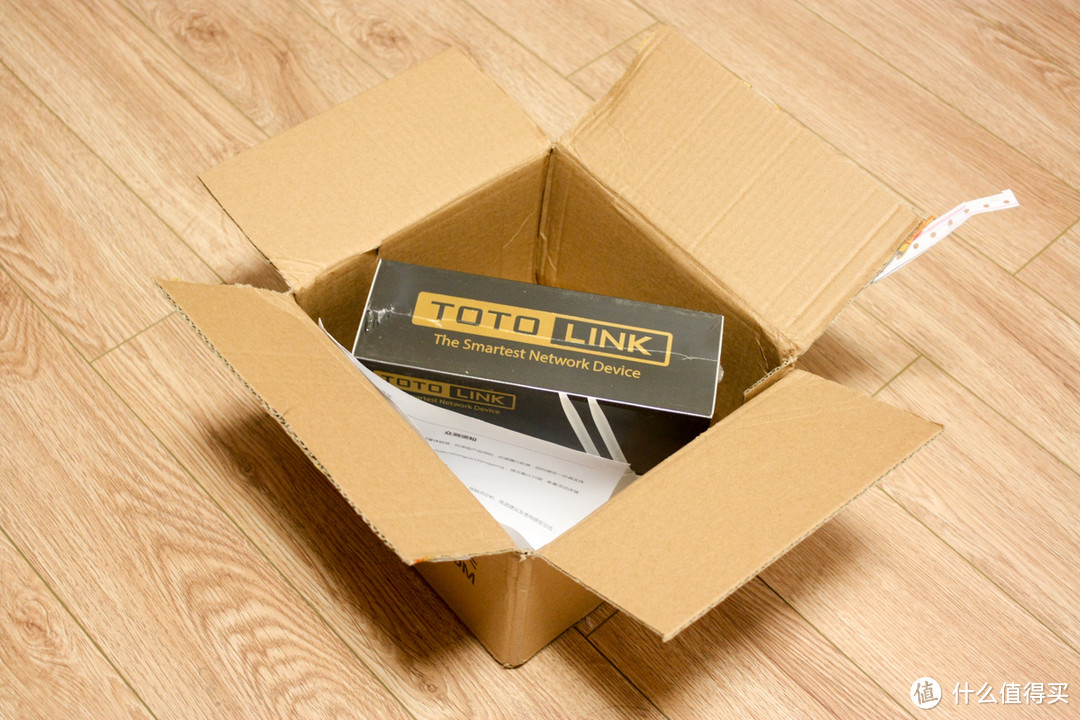










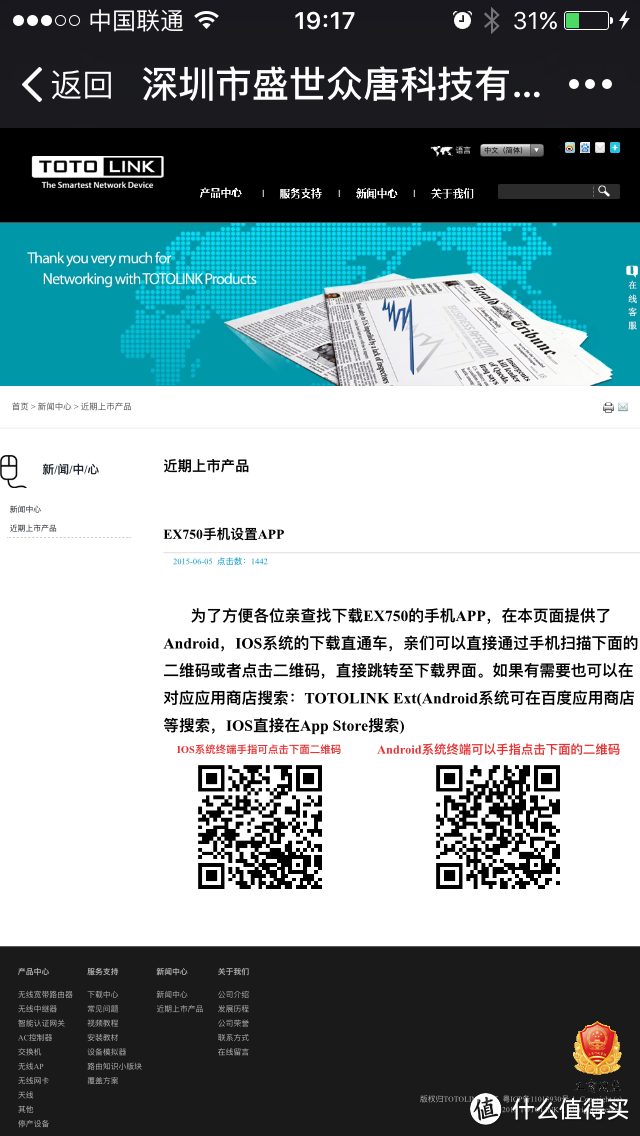
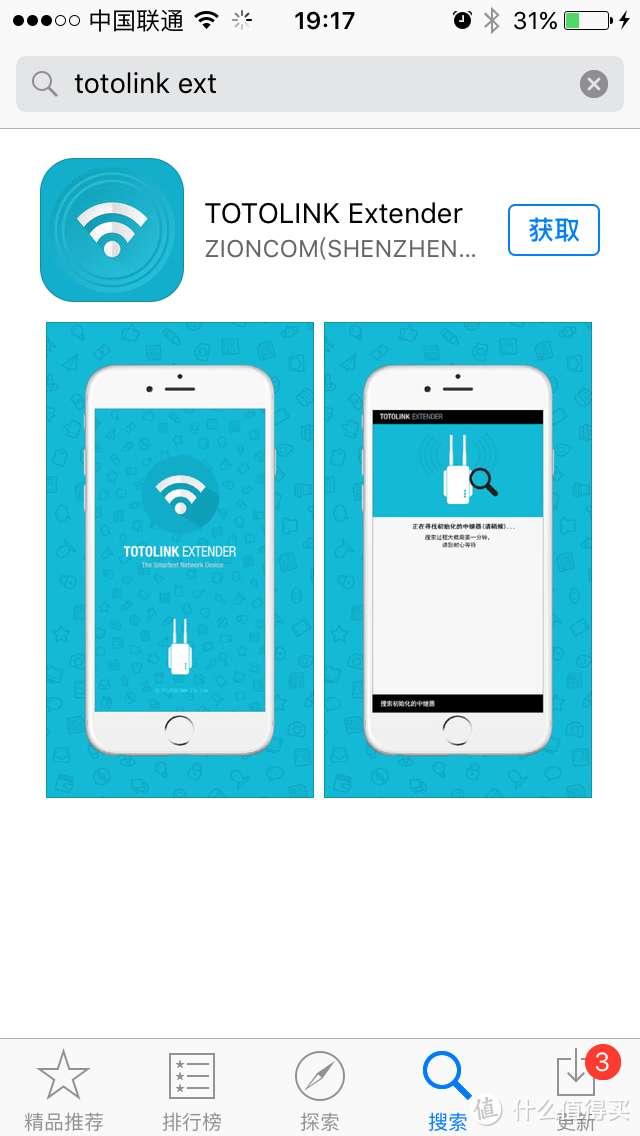
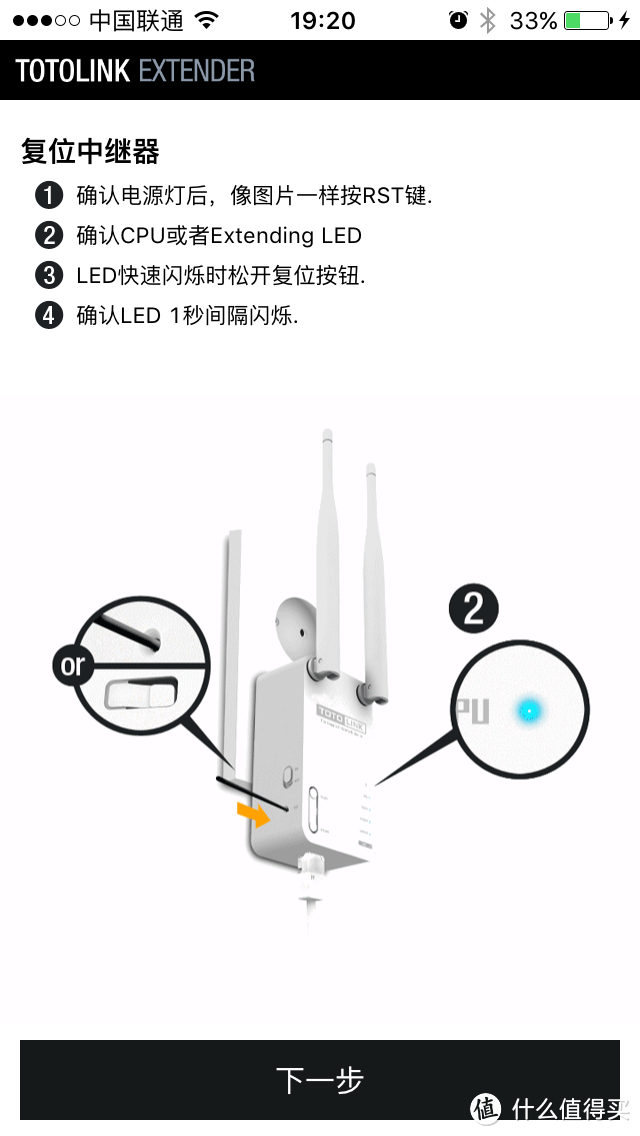
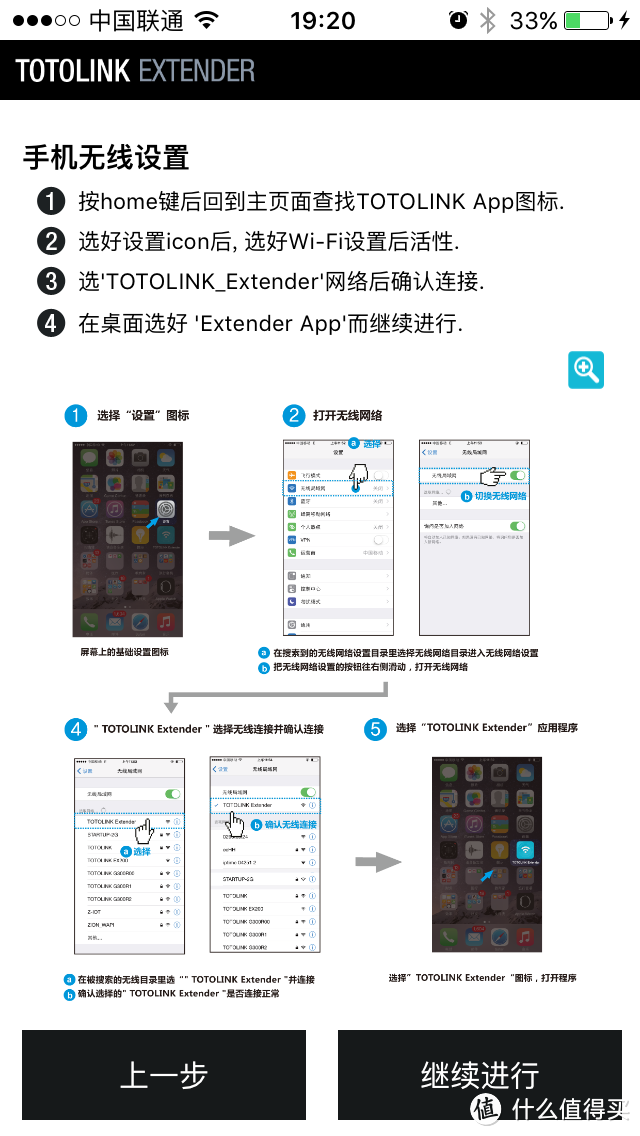
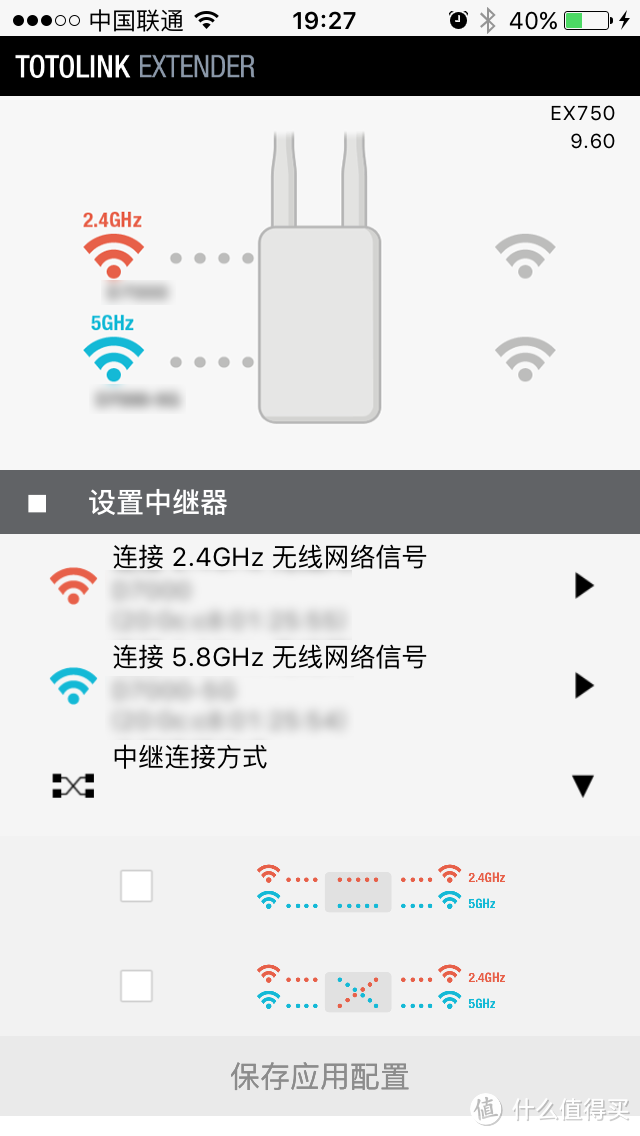
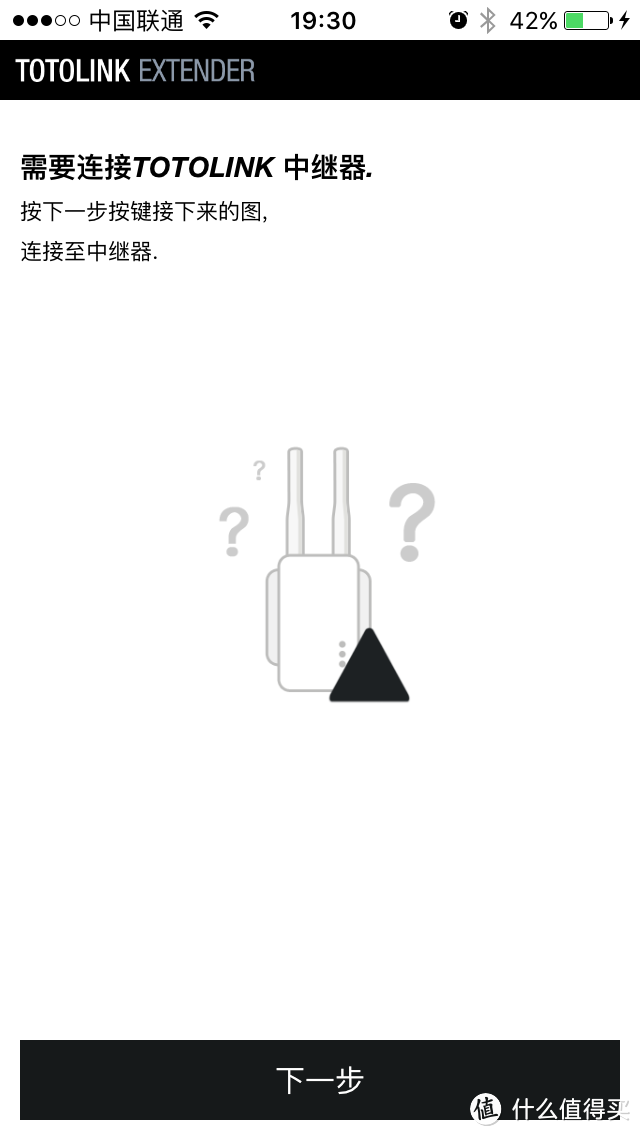
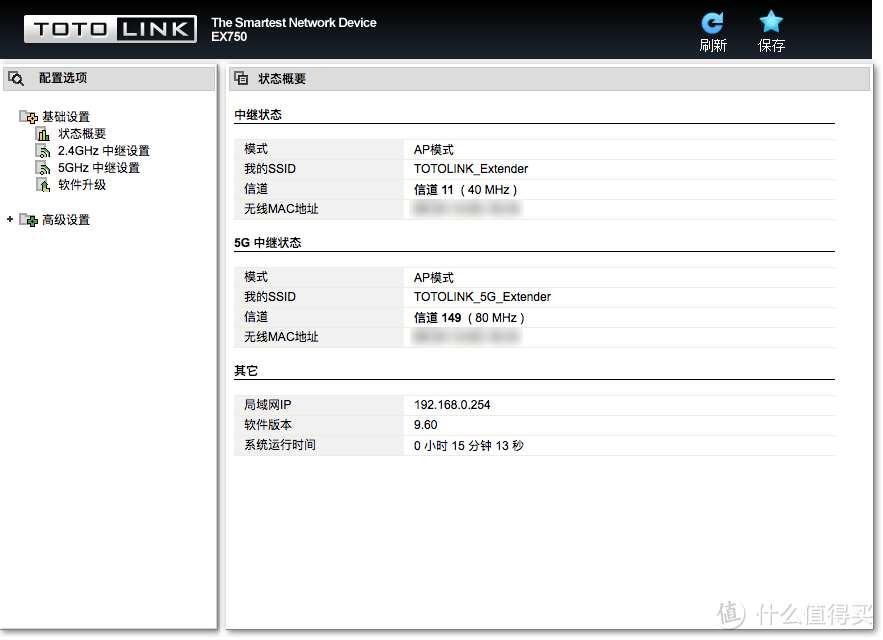
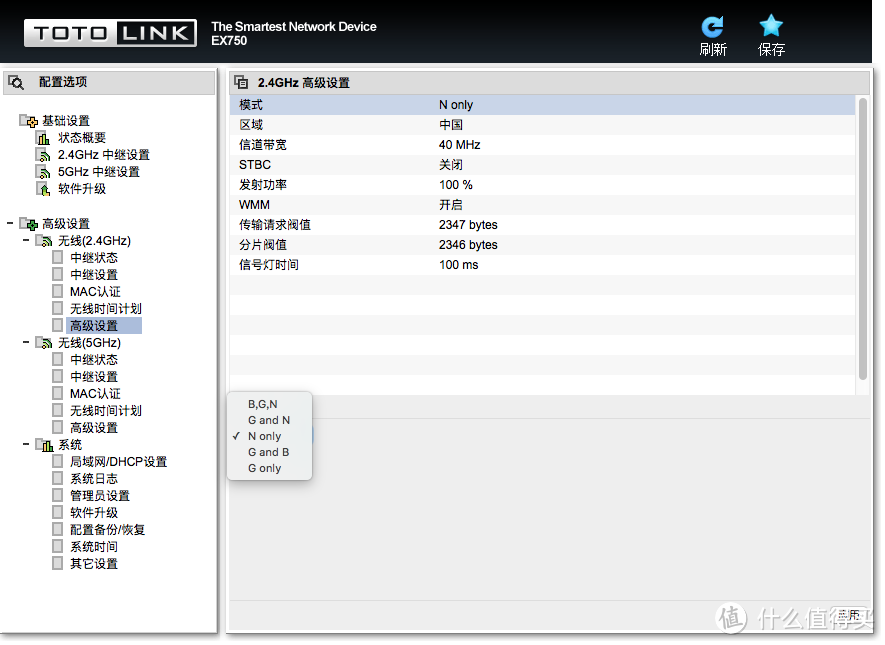
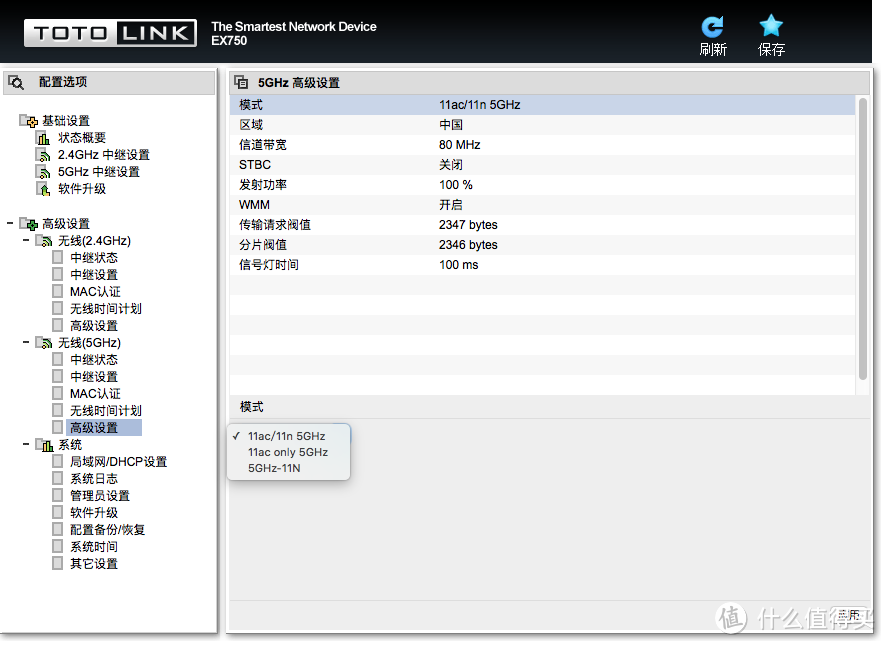
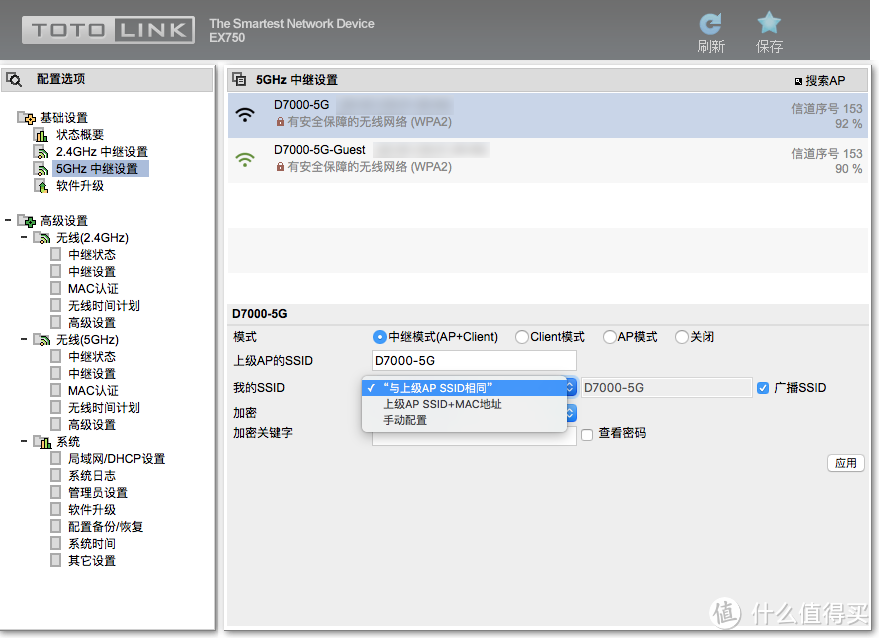
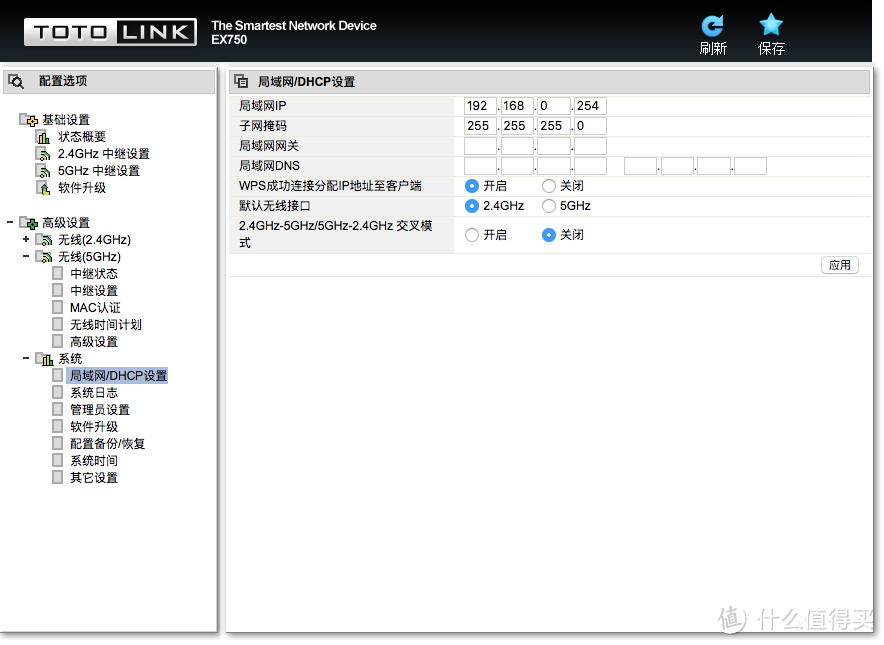
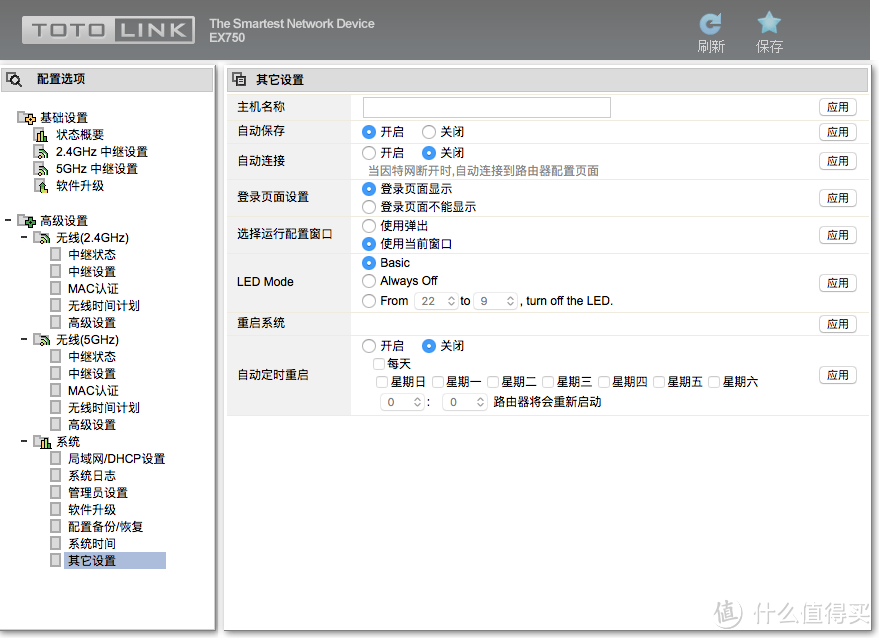
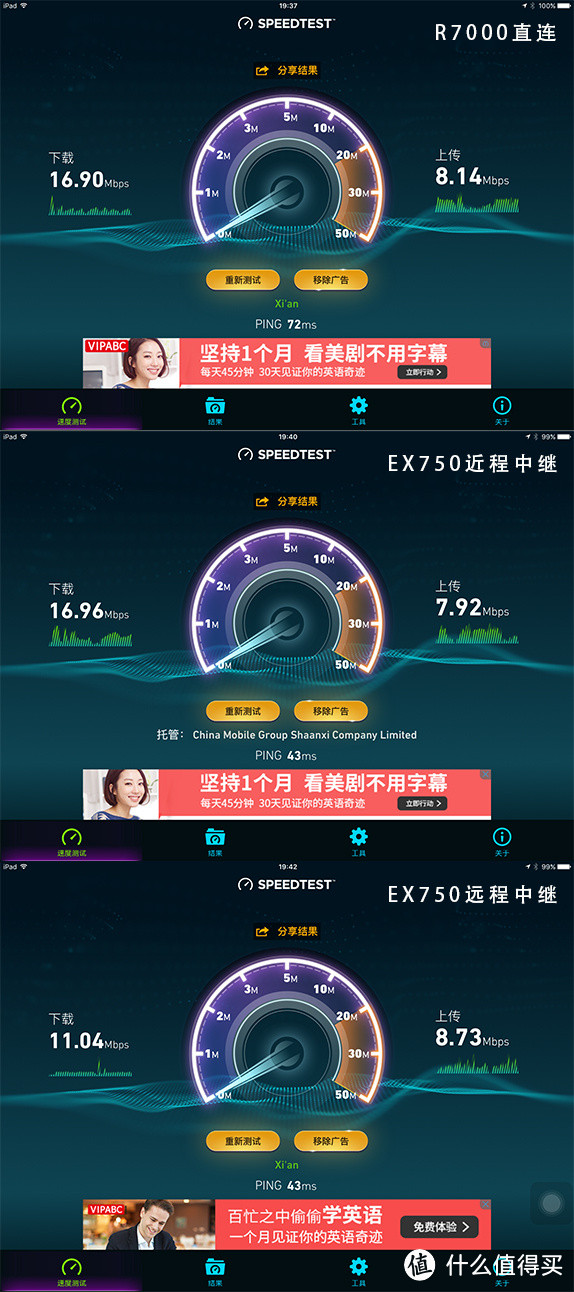
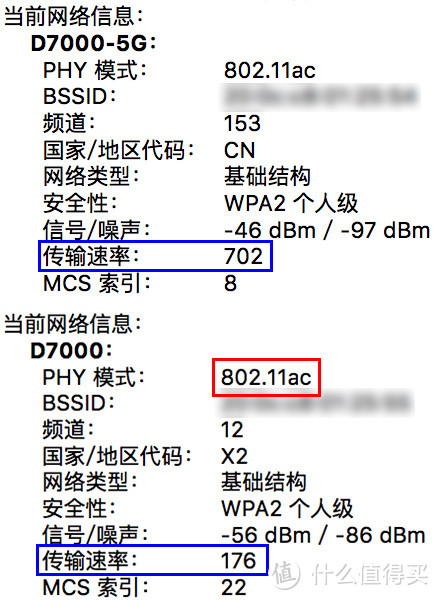
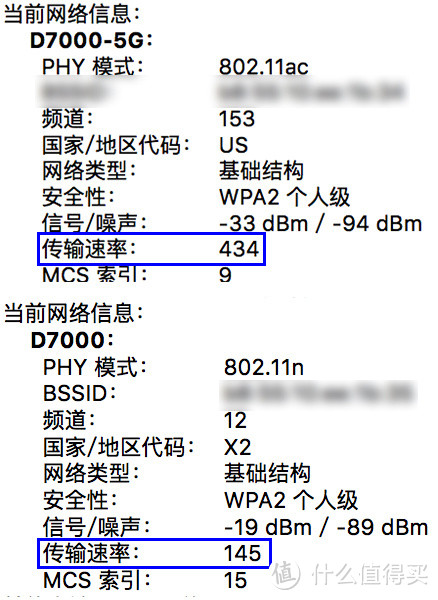
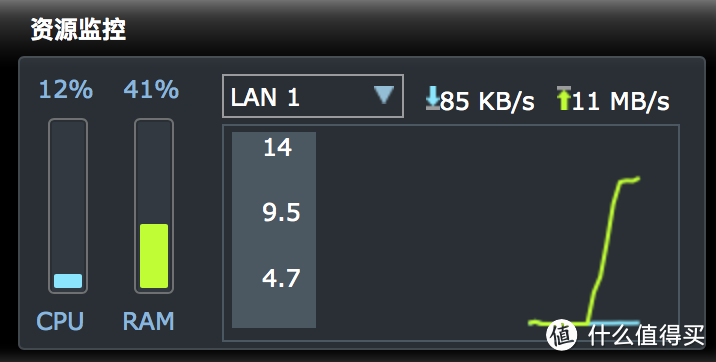






















































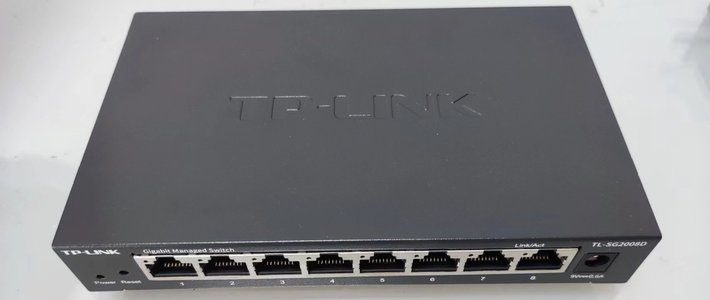











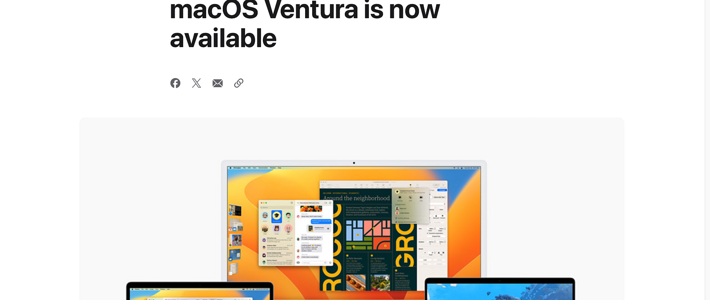
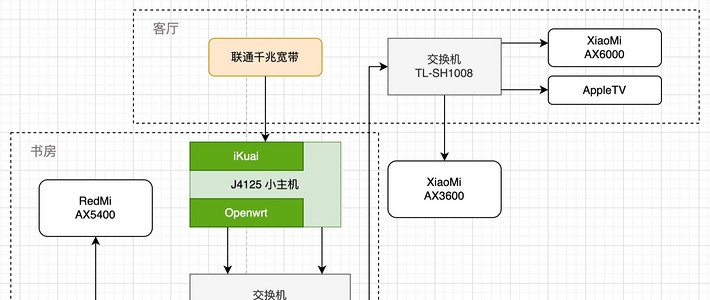



















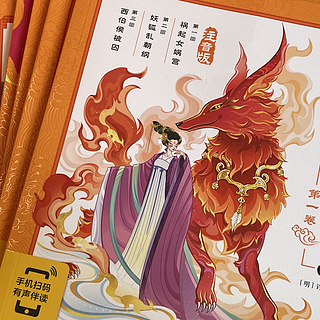










九片片
校验提示文案
questuen
校验提示文案
questuen
校验提示文案
questuen
校验提示文案
questuen
校验提示文案
九片片
校验提示文案